Aplikacija MMC.exe blokirana je radi vaše zaštite u sustavu Windows 11/10
Kada pokušavate pokrenuti " Upravljanje računalom(Computer Management) ", ako dobijete dijaloški okvir koji kaže— Ova je aplikacija blokirana radi vaše zaštite(This app has been blocked for your protection) , tada će vam ovaj post pomoći riješiti problem. Prijavljen je da se isti problem događa prilikom pokretanja mmc.exe ili compmgmt.msc iz naredbenog retka.

Aplikacija MMC.exe(MMC.exe) blokirana je radi vaše zaštite
Ovo je problem s dopuštenjem gdje će ako obični korisnik pokuša pokrenuti takve alate sustava reći da je blokiran. Uz to, možda imate problem s pravilima grupe(Group Policy) . To se može popraviti, ali trebat će vam administratorsko dopuštenje da biste to postigli. To je zato što kada se pokreću iz naredbenog retka s povišenim privilegijama, funkcionira.
1] Promijenite postavke grupnih pravila

Ako je vaš račun administratorski, a i dalje se suočavate s problemom, promijenite postavke grupnih pravila:
- Otvorite postavke grupnih pravila(Group Policy Settings) tako da upišete gpedit.msc u prompt za pokretanje, a zatim pritisnete tipku Enter .
- Idite(Navigate) na User Configuration > Administrative Templates > Windows Components > Microsoft Management Console > Ograničeni/dopušteni dodaci
- Pronađite(Locate Computer Management) Politiku upravljanja računalom i dvaput kliknite da biste je otvorili
- Omogućite(Please) ga, izađite iz Pravila grupe(Group Policy) .
Sada biste trebali moći pokrenuti program bez ikakvih problema. Detalji politike su sljedeći:
- Kada je omogućeno:(When Enabled:) dodatak je dopušten i može se dodati u Microsoftovu upravljačku konzolu(Microsoft Management Console) ili pokrenuti iz naredbenog retka kao samostalna konzola.
- Kada je onemogućeno:(When Disabled:) dodatak je zabranjen i ne može se dodati u Microsoftovu upravljačku konzolu(Microsoft Management Console) niti pokrenuti iz naredbenog retka kao samostalna konzola. Prikazuje se poruka o pogrešci koja navodi da pravilo zabranjuje korištenje ovog dodatka.
2] Privremeno onemogućite UAC
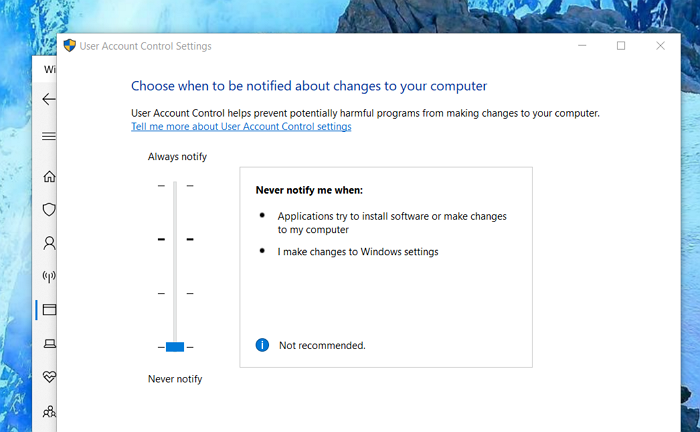
UAC je upravljačka ploča korisničkog pristupa i ako trebate odmah pokrenuti naredbu, možete je onemogućiti na neko vrijeme. Kliknite(Click) gumb Start , a zatim upišite UAC da biste pronašli Postavke kontrole korisničkog računa(User Account Control Settings) .
Kliknite(Click) da biste otvorili, a zatim povucite prema dolje postavku obavijesti na dnu. Privremeno će dopustiti pokretanje aplikacije jer nema provjere. Međutim, obavezno se prebacite na zadano nakon što završite. U slučaju da ne možete, pročitajte naš povezani vodič o tome kako to popraviti.
Povezani postovi o pogreškama koji bi vas mogli zanimati:(Related error posts that may interest you:)
- Ova je aplikacija blokirana radi vaše zaštite .
- Microsoftova upravljačka konzola (MMC.exe) prestala je raditi(Microsoft Management Console (MMC.exe) has stopped working) .
Nadam se da je objavu bilo lako pratiti i da ste uspjeli pokrenuti aplikaciju MMC.exe bez blokiranja.
Related posts
Pogreška pri pozivu udaljene procedure tijekom korištenja DISM-a u sustavu Windows 11/10
Usluga inteligentnog prijenosa u pozadini ne radi u sustavu Windows 11/10
Popravi šifriranje uređaja je privremeno obustavljena pogreška u sustavu Windows 11/10
Kako otvoriti i pročitati datoteke Small Memory Dump (dmp) u sustavu Windows 11/10
Sigurnost sustava Windows kaže da nema pružatelja sigurnosti u sustavu Windows 11/10
Host dobavljača WMI (WmiPrvSE.exe) Visoka upotreba CPU-a u sustavu Windows 11/10
Pokrenite DISM Offline da popravite sigurnosnu kopiju slike sustava Windows 11/10
Vaša je organizacija isključila automatska ažuriranja u sustavu Windows 11/10
Stranica Sigurnost na prvi pogled u sustavu Windows Sigurnost je prazna u sustavu Windows 11/10
File Explorer neće se otvoriti u sustavu Windows 11/10
Pogreška Missing Operating System Not Found u sustavu Windows 11/10
Pogreška pri nereagiranju audio usluga u sustavu Windows 11/10
Izbrisani pisač se stalno pojavljuje i vraća u sustavu Windows 11/10
Windows programi za rješavanje problema ne rade u sustavu Windows 11/10
Protokol za prijenos medija (MTP) ne radi u sustavu Windows 11/10
Nije otkrivena pogreška skenera na računalu sa sustavom Windows 11/10
Riješite probleme s pisačem pomoću alata za rješavanje problema s pisačem u sustavu Windows 11/10
Microsoft Office Click-To-Run Visoka upotreba CPU-a u sustavu Windows 11/10
Alat za izrezivanje zaključan, zamrznut ili se ruši u sustavu Windows 11/10
Uobičajeni VPN kodovi pogrešaka i rješenja za Windows 11/10
